Å lage animasjonspresets i After Effects åpner for en rekke kreative muligheter. Enten det er for futuristiske grensesnitt, bevegelige grafikker eller interaktive elementer – du kan optimalisere funksjonaliteten og utformingen av animasjonene dine akkurat som du ønsker. I denne opplæringen vil du lære hvordan du designer et innovativt, futuristisk panel, render det og lagrer resultatet som et preset. La oss komme i gang!
Viktige funn
- Du vil lære hvordan du oppretter en form og tilpasser den.
- Du vil lære å bruke masker for å lage komplekse design.
- Bruken av uttrykk gir deg dynamiske animasjoner.
Step-by-step guide
Begynn med å åpne et nytt prosjekt i After Effects og utfør følgende trinn.
Oppretting av grunnform
Først åpner du ellipseverktøyet. Hvis du ikke har aktivert dette enda, går du til verktøyvinduet og velger ellipseverktøyet der. For å lage en perfekt sirkel, holder du nede Shift-tasten mens du drar med musen. Plasser sirkelen i midten av komposisjonen din, og sørg for at fargen er gjennomsiktig ved å justere fyllalternativene.
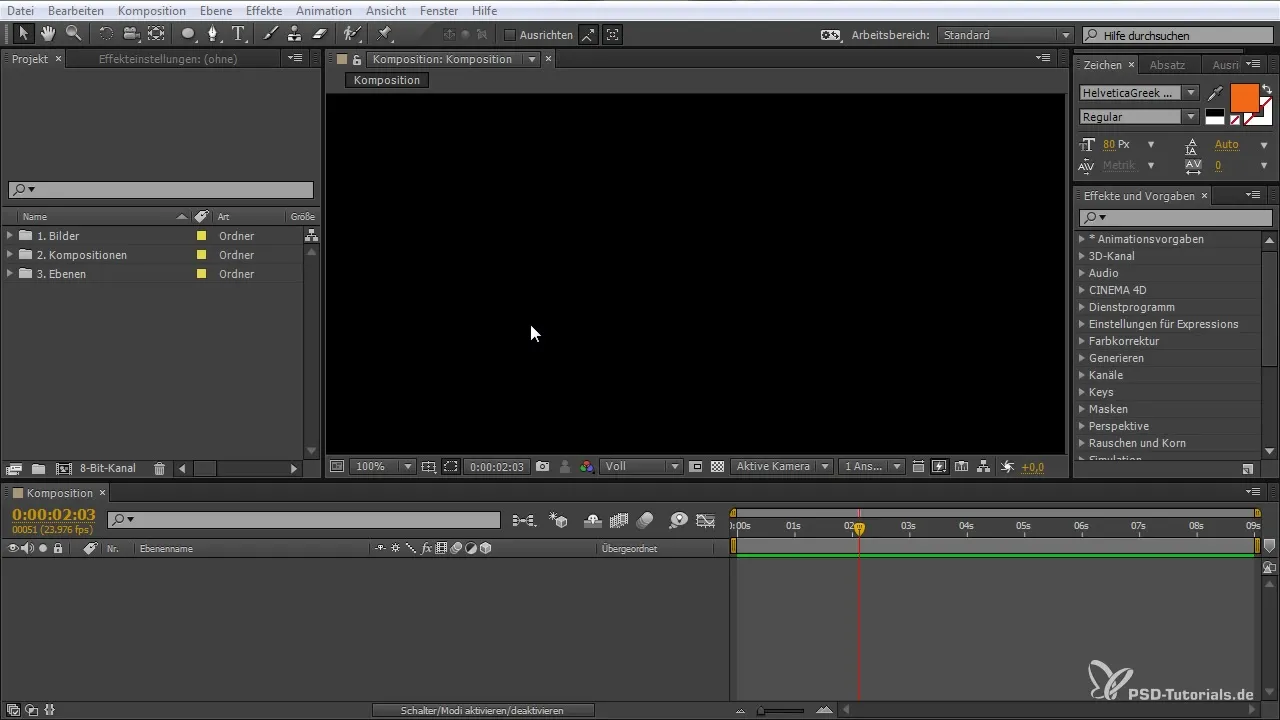
For å plassere ankerpunktet til sirkelen i midten, aktiver justeringsfunksjonen. Klikk på den for å sikre at alt forblir i riktig posisjon.
Oppretting av masken
Når sirkelen er plassert, må du opprette en maske. Velg laget og trykk Shift + Ctrl + N (eller Command + N på Mac) for å opprette en ny maske. Du kan videre tilpasse masken ved å redigere kontrollpunktene. Hold nede Alt-tasten og klikk på et av punktene for å aktivere det. Slik kan du forme masken etter dine ønsker.
Velg "Subtraher" fra maskealternativene for å kutte ut det indre området. Dupliser masken for å oppnå varierte effekter.
Legge til animasjon
For å gi komposisjonen liv, legger vi til en rotasjon. Velg laget og trykk R-tasten for å åpne rotasjonen. Hold nede Alt-tasten mens du klikker på klokkeslettikonet for å opprette et uttrykk. Skriv inn uttrykket wiggle(2,40) for å generere en dynamisk bevegelse.
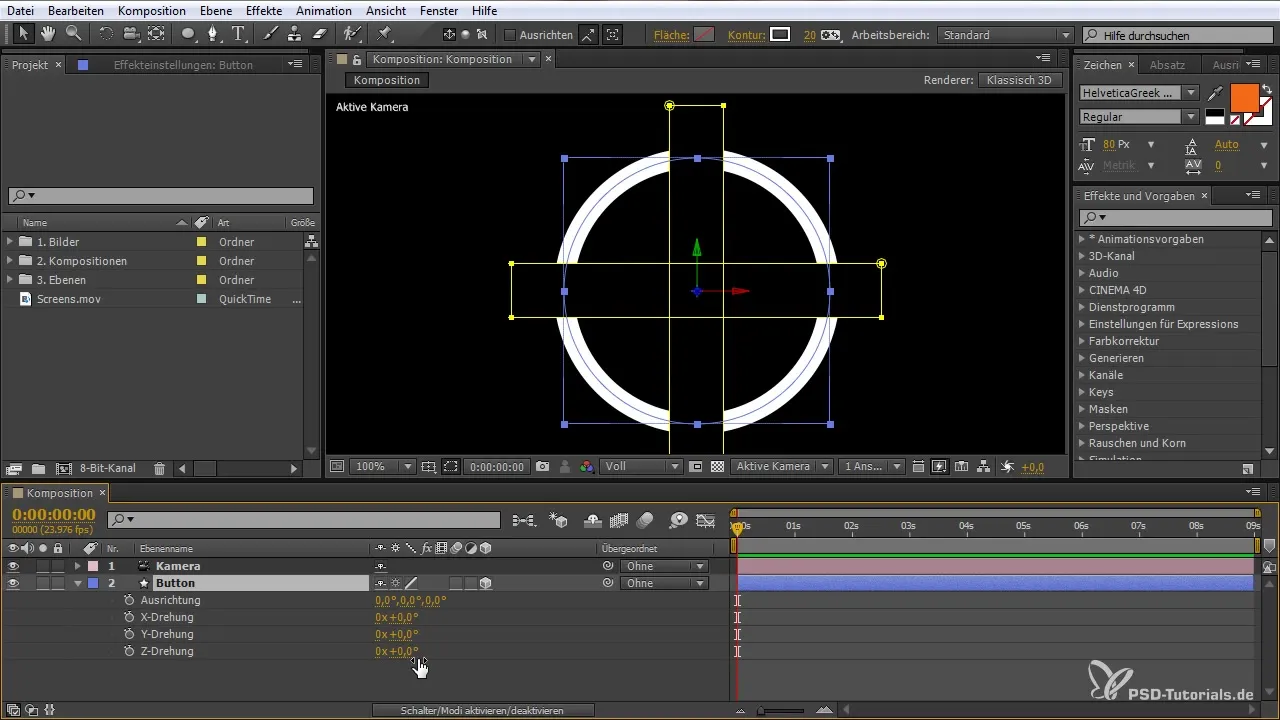
Hvis du ønsker å stramme animasjonen, kan du justere verdiene for både frekvens og amplitude. Høyere verdier gir en mer livlig animasjon.
Finjustering av animasjonen
For å finjustere animasjonen, lek med forskjellige verdier for rotasjonen for å oppnå ønsket visualisering. Du kan justere hastigheten på rotasjonen i henhold til hvor subtil eller dramatisk du ønsker effekten.
Oppretting av knappen
Nå oppretter vi en knapp. Dupliser ellipsen og skaler den med S-tasten. Plasser knappen slik at den passer godt inn i designet.
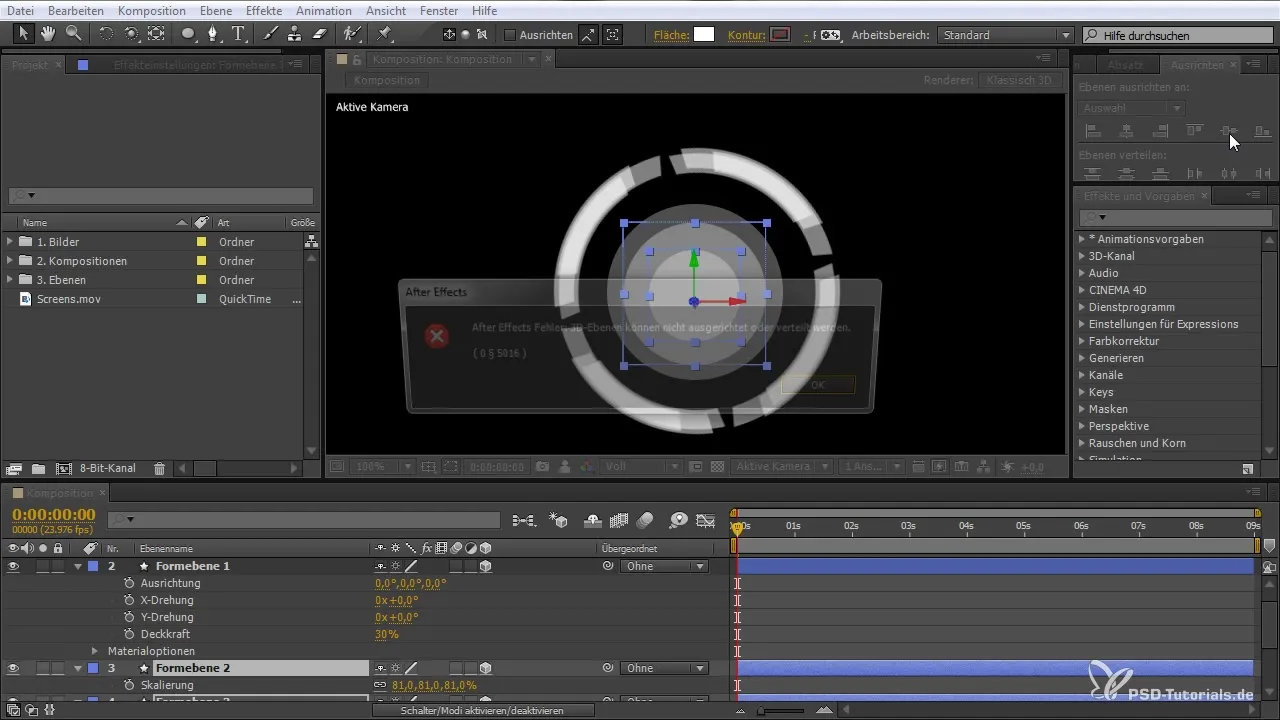
Sørg for at knappen gir et tiltalende visuelt inntrykk. Du kan gjøre dette ved å justere fargene og legge til eventuelle skygger.
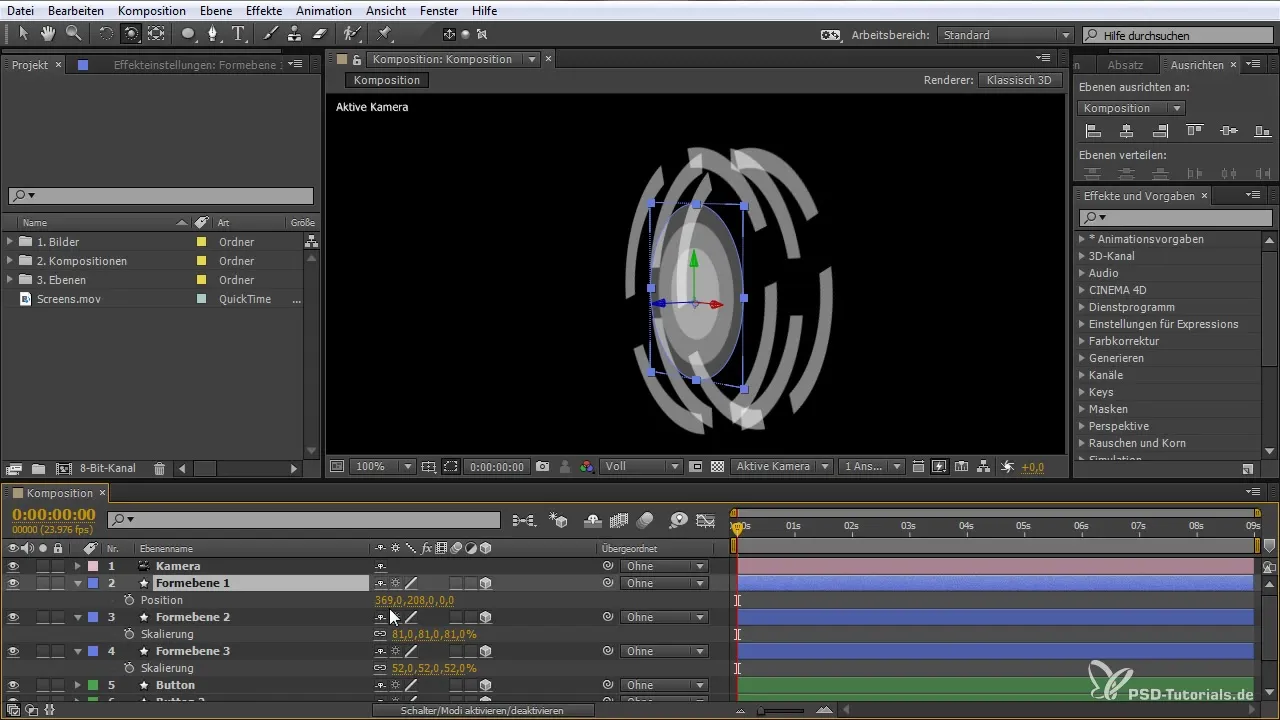
Interaktiv animasjon
Nå integrerer vi interaktiviteten. Tegn et enkelt rektangel som representerer fingeren, og animer denne fingeren til å trykke på knappen. Opprett nøkkelrammer for posisjonen til rektangelet som viser et naturlig trykk på knappen.
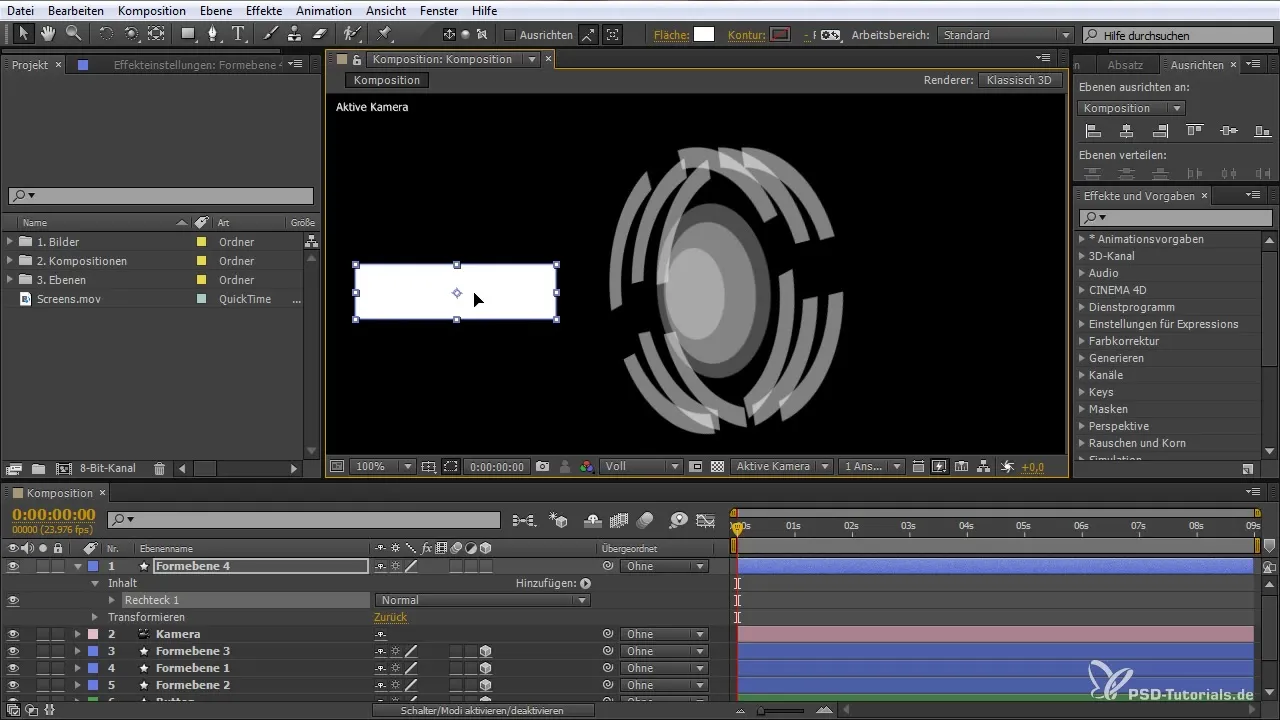
Endre posisjonen til knappen, slik at den lett hopper tilbake når den trykkes. Dette gir brukeren tilbakemelding om at en handling har funnet sted.
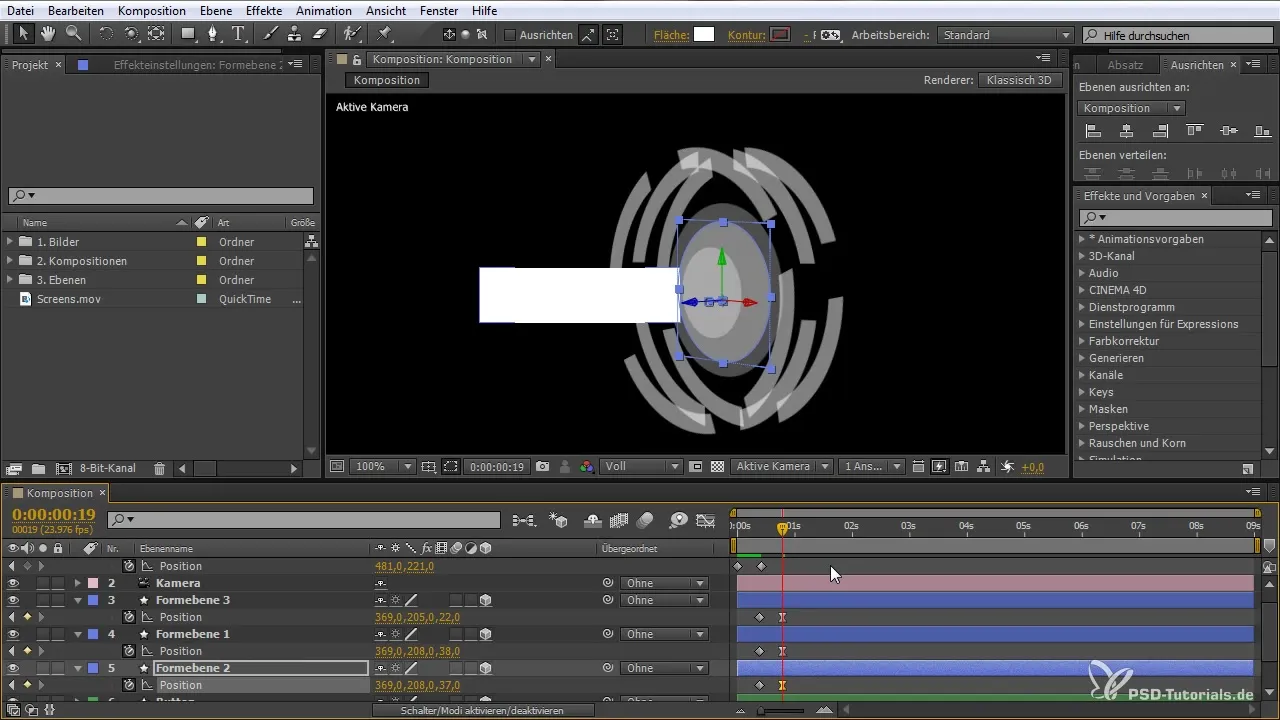
Opprett komposisjonen
Velg alle elementene og trykk Shift + Ctrl + C for å opprette en komposisjon. Navngi komposisjonen og sørg for at alle elementene er pent arrangert. Dette er viktig for de senere trinnene, da det vil gjøre eksporten enklere.
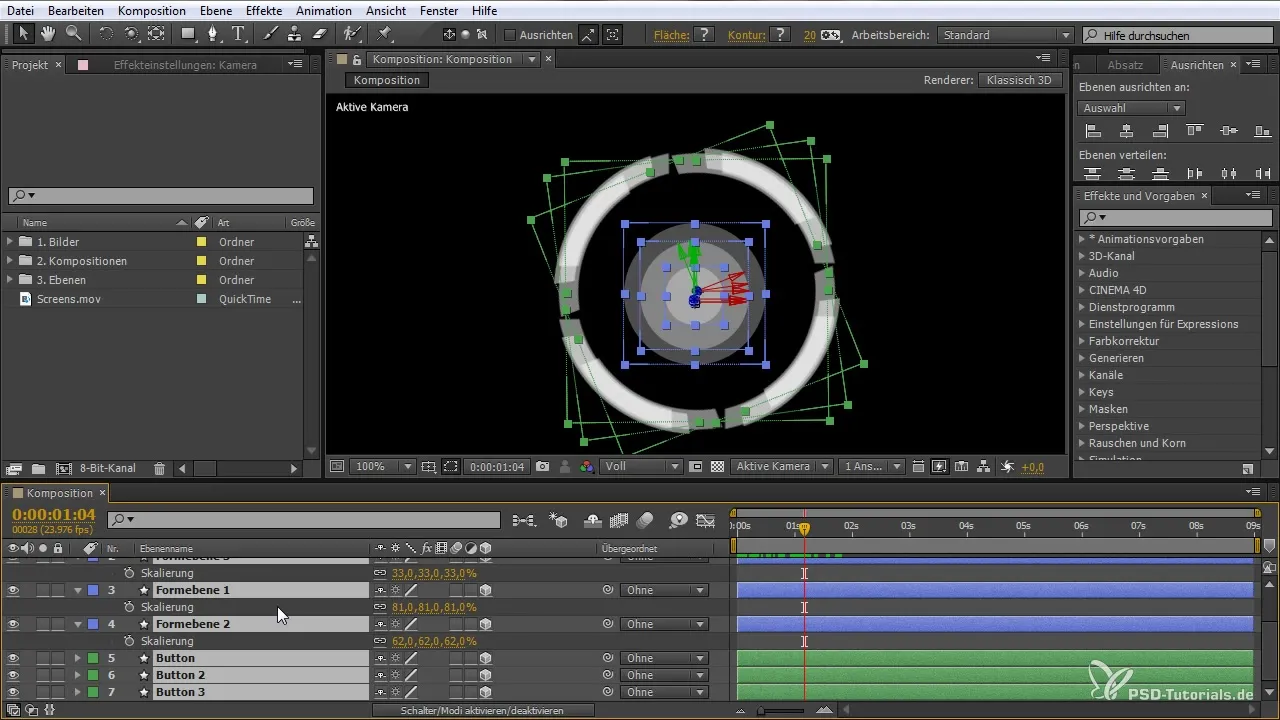
Rendering
Når alt er til din tilfredshet, er det på tide å rendre prosjektet. Gå til eksportinnstillingene og velg RGB + Alpha. Sett renderalternativene til QuickTime og kvaliteten til 100%.
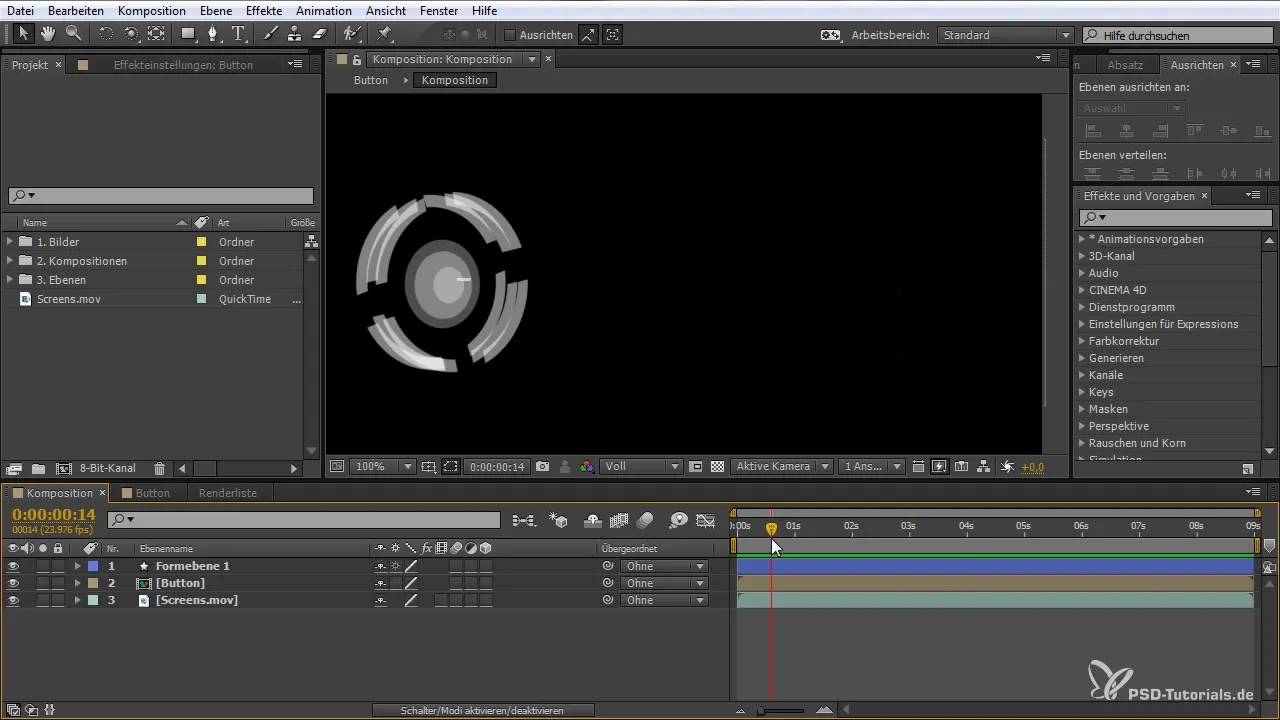
Ditt animasjonspreset er nå opprettet! Du kan lagre det og gjenbruke det når du trenger det. Det er fornuftig å lage slike praktiske presets, da de sparer deg for tid og optimaliserer arbeidsflytene dine.
Oppsummering - Lage og bruke animasjonspresets i After Effects
I denne opplæringen har du laget, animert og lagret et futuristisk panel som et preset ved hjelp av After Effects. Denne teknikken lar deg designe og gjenbruke animasjonene dine effektivt.
Ofte stilte spørsmål
Hvordan lager jeg en form i After Effects?Bruk ellipseverktøyet og dra mens du holder nede Shift-tasten for å lage en perfekt sirkel.
Hva er masker og hvordan bruker jeg dem?Masker lar deg kutte ut bestemte områder av en form. Du kan redigere kontrollpunkter og bruke forskjellige maskefunksjoner som "Subtraher".
Hvordan implementerer jeg animasjoner i After Effects?Du kan lage animasjoner ved å legge til nøkkelrammer, eller du kan bruke uttrykk som wiggle-funksjonen for å generere dynamiske effekter.
Hva betyr RGB + Alpha når jeg renderer?RGB + Alpha betyr at du ønsker å rendre både fargeinformasjonen (RGB) og gjennomsiktigheten (Alpha) til prosjektet ditt.


